Ta bort Glass Bottle Ads
Glass Bottle Ads tillhör ett reklam-stödda program som heter glasflaska. Om du ser annonser märkt ”Glass Bottle Ads”, ”Drivs av glasflaska”, ”Annonser av glasflaska” och liknande i din webbläsare, betyder det att har du adware installerat på datorn. Det främjas på glassbottleapp.com. Det finns inte mycket information om det på sidan, alla står det är ”en bättre webbupplevelse är bara ett klick bort med glasflaska”.
Tyvärr så är inte fallet. Programmet är inte bra för datoranvändare på något sätt, eftersom dess främsta syfte är att generera webbtrafik. Vi föreslår att du tar bort Glass Bottle Ads utan att tveka.
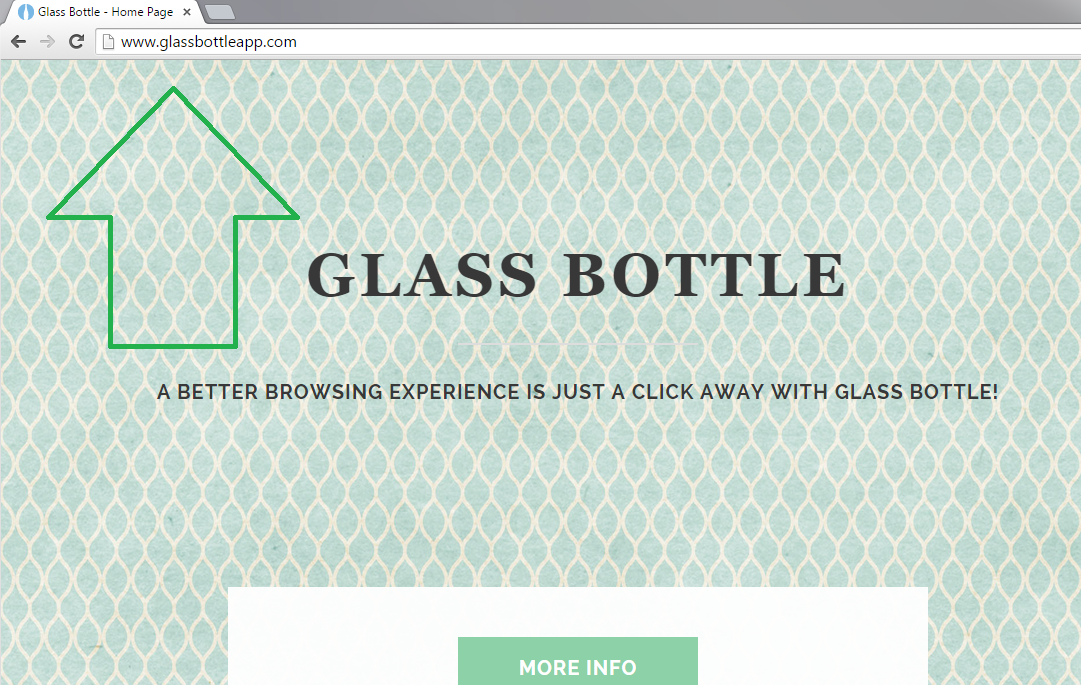
Hur fungerar glasflaska?
Även om utvecklaren av glasflaska är okänd, fungerar programmet precis som någon adware som tillhör SuperWeb LLC. Detta företag har släppt många annons-stöttat program som inte särskilt användbart, exempelvis SaveOn, stark Signal, positiva fynd, Yula, Roaming Rate, Assist poäng och andra. Alla dessa program fungerar på ett liknande sätt. De översvämning du med kommersiella annonser som visas på alla dina besökta webbplatser. Det största problemet med dessa annonser är att inte alla av dem är säkra.
Adware utsätter dig för otillförlitliga online-innehåll. Om du klickar på en fejk glas flaska Ad, får du omdirigeras till en skadad webbplats. Detta kan resultera i malware infektion, förlust av data eller ens ekonomiska svårigheter. Du bör därför vara försiktig när du surfar på webben tills du avslutar Glass Bottle Ads. Du bör vara speciellt försiktig med annonser som främjar olika programuppdateringar eller hävdar att du behöver kontrollera ditt system för fel. Dessa annonser främja ofta potentiellt oönskade eller skadliga program. Du bör också vara försiktig med annonser som hävdar att främja lotterier eller undersökningar som dessa används ofta för att samla in dina personliga detaljer.
Hur tar man bort Glass Bottle Ads?
För att eliminera Glass Bottle Ads från din webbläsare, kommer du ha avinstallera glasflaska från datorn. Lyckligtvis, det är inte alltför svårt att göra. Om du väljer att gå med manuell Glass Bottle Ads borttagning, kan du följa de instruktioner som vi har förberett under denna artikel. Det finns dock ett alternativt sätt att ta bort Glass Bottle Ads. Du kan ta bort Glass Bottle Ads automatiskt genom att genomföra den anti-malware verktyg presenteras på vår webbplats. Det kommer att skanna ditt system, upptäcka alla dess frågor och radera Glass Bottle Ads tillsammans med dem. Dessutom kommer det också skydda din dator från andra online infektioner genom att skydda det hela tiden.
Offers
Hämta borttagningsverktygetto scan for Glassbottle AdsUse our recommended removal tool to scan for Glassbottle Ads. Trial version of provides detection of computer threats like Glassbottle Ads and assists in its removal for FREE. You can delete detected registry entries, files and processes yourself or purchase a full version.
More information about SpyWarrior and Uninstall Instructions. Please review SpyWarrior EULA and Privacy Policy. SpyWarrior scanner is free. If it detects a malware, purchase its full version to remove it.

WiperSoft uppgifter WiperSoft är ett säkerhetsverktyg som ger realtid säkerhet från potentiella hot. Numera många användare tenderar att ladda ner gratis programvara från Internet men vad de i ...
Hämta|mer


Är MacKeeper ett virus?MacKeeper är inte ett virus, inte heller är det en bluff. Medan det finns olika åsikter om programmet på Internet, många av de människor som så notoriskt hatar programme ...
Hämta|mer


Även skaparna av MalwareBytes anti-malware inte har varit i den här branschen under lång tid, gör de för det med deras entusiastiska strategi. Statistik från sådana webbplatser som CNET visar a ...
Hämta|mer
Quick Menu
steg 1. Avinstallera Glassbottle Ads och relaterade program.
Ta bort Glassbottle Ads från Windows 8
Högerklicka på din start-meny och välj Alla program. Klicka på Kontrolpanel och gå sedan vidare till Avinstallera ett program. Navigera till det program du vill ta bort, högerklicka på programikonen och välj Avinstallera.


Avinstallera Glassbottle Ads från Windows 7
Klicka på Start → Control Panel → Programs and Features → Uninstall a program.


Radera Glassbottle Ads från Windows XP
Klicka på Start → Settings → Control Panel. Locate and click → Add or Remove Programs.


Ta bort Glassbottle Ads från Mac OS X
Klicka på Go-knappen längst upp till vänster på skärmen och utvalda program. Välj program-mappen och leta efter Glassbottle Ads eller annat misstänkta program. Nu Högerklicka på varje av sådana transaktioner och välj Flytta till papperskorgen, sedan höger klicka på ikonen papperskorgen och välj Töm papperskorgen.


steg 2. Ta bort Glassbottle Ads från din webbläsare
Avsluta oönskade tilläggen från Internet Explorer
- Öppna IE, tryck samtidigt på Alt+T och välj Hantera tillägg.


- Välj Verktygsfält och tillägg (finns i menyn till vänster).


- Inaktivera det oönskade programmet och välj sedan sökleverantörer. Lägg till en ny sökleverantör och Radera den oönskade leverantören. Klicka på Stäng. Tryck samtidigt på Alt+T och välj Internet-alternativ. Klicka på fliken Allmänt, ändra/ta bort oönskad hemsida och klicka på OK.
Ändra Internet Explorer hemsida om det ändrades av virus:
- Tryck samtidigt på Alt+T och välj Internet-alternativ.


- Klicka på fliken Allmänt, ändra/ta bort oönskad hemsida och klicka på OK.


Återställa din webbläsare
- Tryck på Alt+T. Välj Internet-alternativ.


- Öppna fliken Avancerat. Klicka på Starta om.


- Markera rutan.


- Klicka på Återställ och klicka sedan på Stäng.


- Om du inte kan återställa din webbläsare, anställa en välrenommerade anti-malware och genomsöker hela din dator med den.
Ta bort Glassbottle Ads från Google Chrome
- Öppna upp Chrome och tryck samtidigt på Alt+F och välj Inställningar.


- Klicka på Tillägg.


- Navigera till den oönskade pluginprogrammet, klicka på papperskorgen och välj Ta bort.


- Om du är osäker på vilka tillägg som ska bort, kan du inaktivera dem tillfälligt.


Återställ Google Chrome hemsida och standard sökmotor om det var kapare av virus
- Öppna upp Chrome och tryck samtidigt på Alt+F och välj Inställningar.


- Under Starta upp markera Öppna en specifik sida eller en uppsättning sidor och klicka på Ställ in sida.


- Hitta URL-adressen för det oönskade sökvertyget, ändra/radera och klicka på OK.


- Gå in under Sök och klicka på Hantera sökmotor. Välj (eller lag till eller avmarkera) en ny sökmotor som standard och klicka på Ange som standard. Hitta webbadressen till sökverktyget som du vill ta bort och klicka på X. Klicka på Klar.




Återställa din webbläsare
- Om webbläsaren fortfarande inte fungerar som du vill, kan du återställa dess inställningar.
- Tryck på Alt+F.


- Tryck på Reset-knappen i slutet av sidan.


- Tryck på Reset-knappen en gång till i bekräftelserutan.


- Om du inte kan återställa inställningarna, köpa en legitim anti-malware och skanna din dator.
Ta bort Glassbottle Ads från Mozilla Firefox
- Tryck samtidigt på Ctrl+Shift+A för att öppna upp Hantera tillägg i ett nytt fönster.


- Klicka på Tillägg, hitta den oönskade sökleverantören och klicka på Radera eller Inaktivera.


Ändra Mozilla Firefox hemsida om det ändrades av virus:
- Öppna Firefox, tryck samtidigt på Alt+T och välj Alternativ.


- Klicka på fliken Allmänt, ändra/ta bort hemsidan och klicka sedan på OK. Gå nu till Firefox sökmotor längst upp till höger på sidan. Klicka på ikonen sökleverantör och välj Hantera sökmotorer. Ta bort den oönskade sökleverantör och välj/lägga till en ny.


- Tryck på OK för att spara ändringarna.
Återställa din webbläsare
- Tryck på Alt+H.


- Klicka på Felsökinformation.


- Klicka på Återställ Firefox


- Återställ Firefox. Klicka på Avsluta.


- Om det inte går att återställa Mozilla Firefox, skanna hela datorn med en pålitlig anti-malware.
Avinstallera Glassbottle Ads från Safari (Mac OS X)
- Öppna menyn.
- Välj inställningar.


- Gå till fliken tillägg.


- Knacka på knappen avinstallera bredvid oönskade Glassbottle Ads och bli av med alla de andra okända posterna också. Om du är osäker på om tillägget är tillförlitlig eller inte, helt enkelt avmarkera kryssrutan Aktivera för att inaktivera det tillfälligt.
- Starta om Safari.
Återställa din webbläsare
- Knacka på menyikonen och välj Återställ Safari.


- Välj de alternativ som du vill att reset (ofta alla av dem är förvald) och tryck på Reset.


- Om du inte kan återställa webbläsaren, skanna hela datorn med en äkta malware borttagning programvara.
Site Disclaimer
2-remove-virus.com is not sponsored, owned, affiliated, or linked to malware developers or distributors that are referenced in this article. The article does not promote or endorse any type of malware. We aim at providing useful information that will help computer users to detect and eliminate the unwanted malicious programs from their computers. This can be done manually by following the instructions presented in the article or automatically by implementing the suggested anti-malware tools.
The article is only meant to be used for educational purposes. If you follow the instructions given in the article, you agree to be contracted by the disclaimer. We do not guarantee that the artcile will present you with a solution that removes the malign threats completely. Malware changes constantly, which is why, in some cases, it may be difficult to clean the computer fully by using only the manual removal instructions.
